Фотошоп в котором можно перекрасить волосы
Содержание статьи
Как в Фотошопе изменить цвет волос
Дата публикации: 14.12.2017
В этом уроке мы хотим рассказать о том, как в Фотошопе поменять цвет волос просто, наглядно и максимально естественно.
Открываем фотографию в Adobe Photoshop. Мы будем изменять цвет волос вот этой девушки.

Прежде всего необходимо выделить волосы. Сделать это можно разными способами, например, с помощью Lasso /«Инструмент «Лассо»». Мы же создадим выделение в режиме быстрой маски — это очень наглядно и быстро.
Нажимаем клавишу Q для входа в режим быстрой маски.
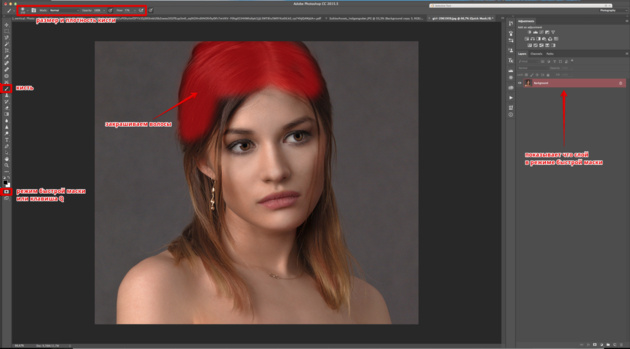
Далее берем инструмент Brush /«Инструмент «Кисть»». И начинаем закрашивать волосы характерным для маски полупрозрачным красным цветом. Чтобы стирать ненужные закрашенные участки, поменяйте цвета местами, нажав клавишу X.
При работе используйте клавиши [ и ] для быстрого изменения размера вашей кисти. Не забывайте изменять и её плотность, чтобы выделение было естественным. Стремится к идеальному выделению каждого волоска не стоит, это мы сможем поправить при дальнейшей обработке.
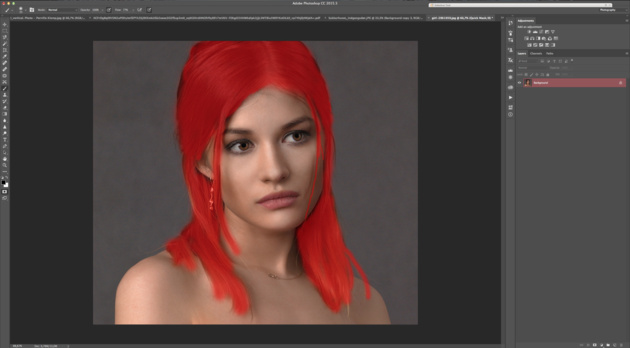
После того как волосы закрашены, выходим из режима быстрой маски путём повторного нажатия на клавишу Q. Маска преобразовывается в выделение.
Теперь нам нужно это выделение инвертировать. Для этого идём в меню Select → Inverse/«Выделение» → «Инверсия» или используем сочетание клавиш Shift+Ctrl+I, после чего получаем выделенные пунктиром волосы.
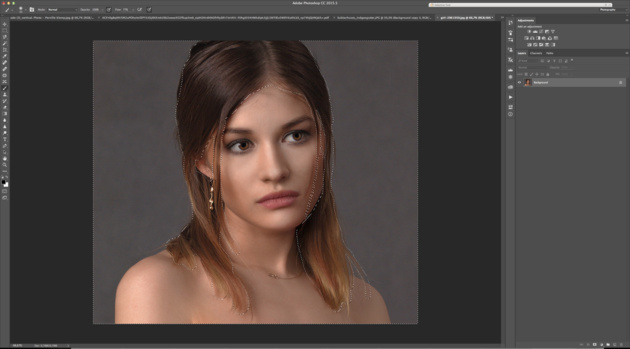
После того как сделано выделение, поменять цвет волос в Фотошопе можно несколькими способами. Давайте рассмотрим некоторые из них.
Очень простой и наглядный вариант — выполнить заливку выделенной области новым цветом. Чтобы эффект при этом был естественным, нужно использовать для слоя с заливкой режим наложения Soft Light/«Мягкий свет».
Выбираем пункт меню Layer/«Слои» → New Fill Layer/«Новый слой-заливка» → Solid color/«Цвет».
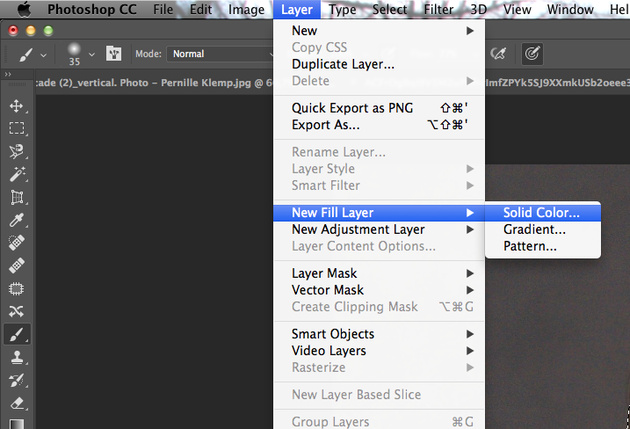
И в появившемся диалоговом окне задаём новый цвет для волос.
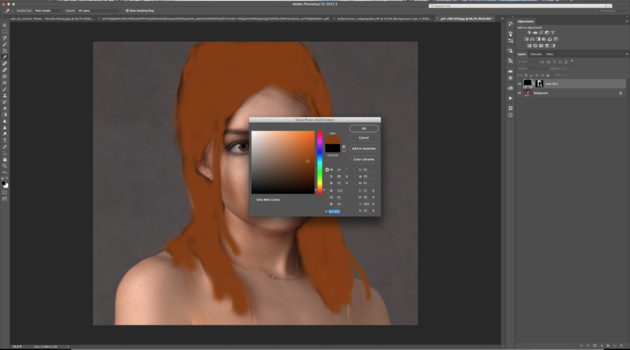
Сначала фотография будет выглядеть не очень естественно, но мы это исправим.
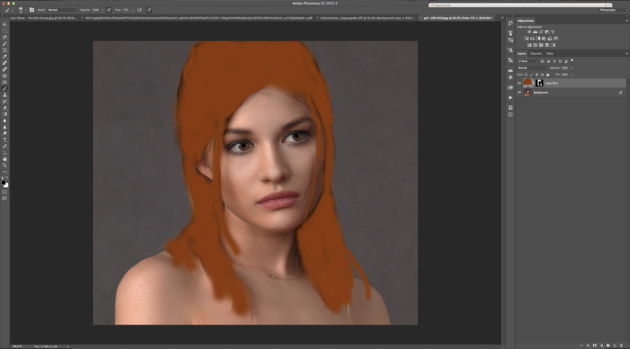
Кликаем по слою с заливкой и делаем его активным. После этого изменяем режим наложения этого слоя на Soft Light/«Мягкий свет».
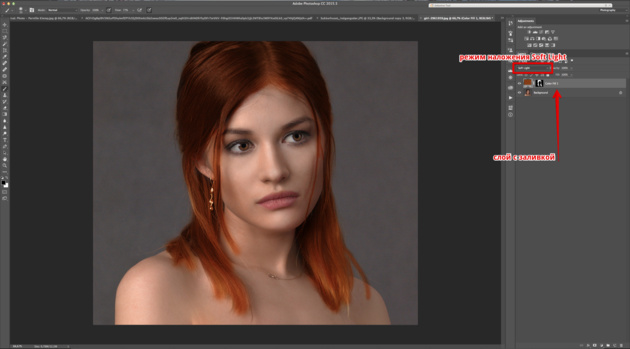
Если после окрашивания отдельные пряди волос получились неестественными, то можно просто кликнуть по маске слоя с заливкой и кисточкой всё подправить. Те области на маске, где вы рисуете белым, будут становиться видимыми и окрашиваться в цвет заливки. Чёрный будет скрывать заливку.
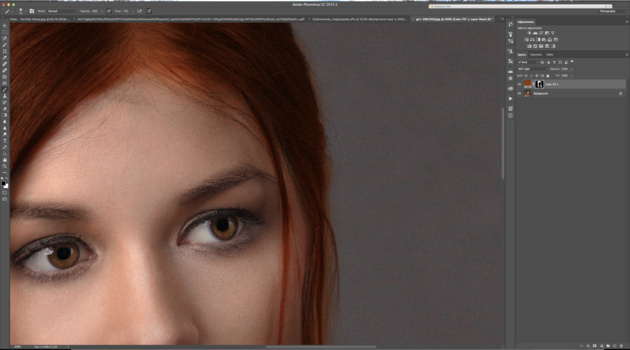
Результат.

Ещё один способ поменять цвет волос в Фотошопе основан на использовании корректирующего слоя Hue/Saturation/«Цветовой тон/Насыщенность» и изменения цветов на выбранной области.
Выделяем волосы с помощью быстрой маски так же, как делали раньше. После этого вместо создания слоя с заливкой создадим корректирующий слой Hue/Saturation/«Цветовой тон/Насыщенность».
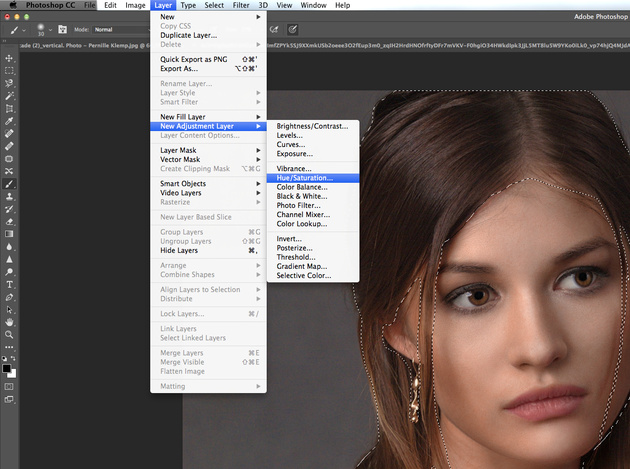
И в настройках этого корректирующего слоя изменим по своему вкусу и задумке оттенок, насыщенность и яркость.
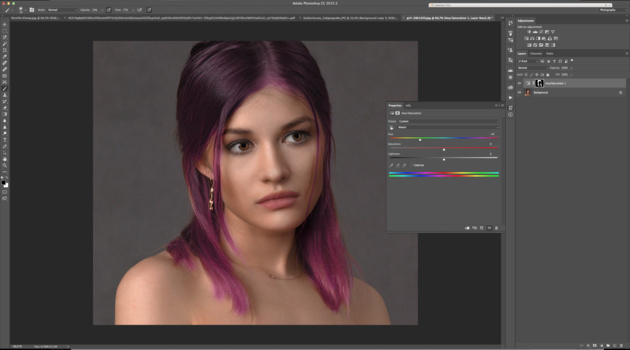
Когда нужный цвет подобран, маску можно немного подкорректировать с помощью белой и чёрной кистей, так же, как мы это делали в предыдущем примере.

Ещё один приём, который поможет вам в Фотошопе менять цвет волос, не требует создания выделения.
Открываем фотографию, на которой будем перекрашивать волосы. И создаём новый прозрачный слой.
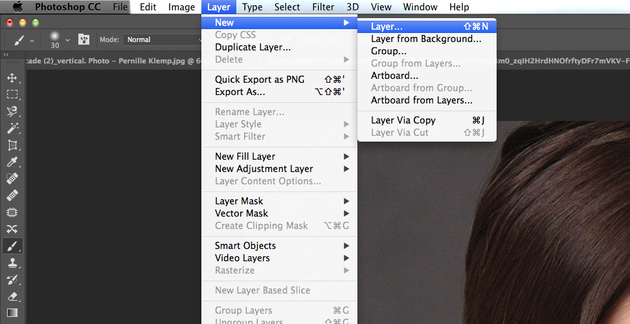
Этому слою устанавливаем режим наложения Color.
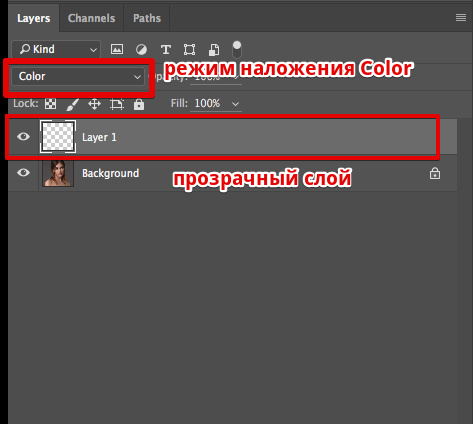
Затем, с помощью инструмента Brush /«Инструмент «Кисть»», на прозрачном фоне рисуем пряди выбранным цветом. Для достижения естественного эффекта лучше использовать не очень плотную кисть с мягкими краями.
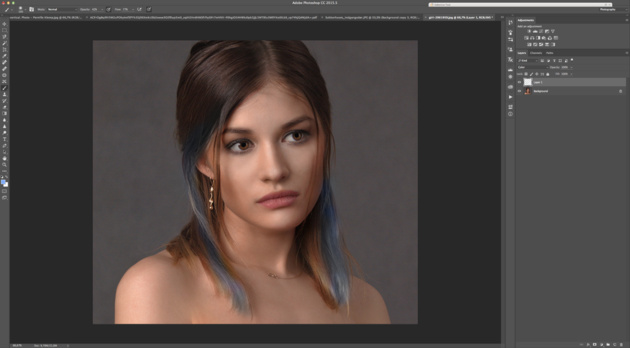
Результат.

Источник
Фотошоп Цвет Волос — изменить цвет волос на фото
Хотите увидеть, как вы будете выглядеть с волосами другого цвета?
Откройте для себя цветные волосы, которые вам больше всего подходят вторые секунды.
Глядя на новый цвет для волос? Просто не уверен, что вам подойдет?
Загрузить свою фотографию и попробовать на новом цвете, видеть, если подходит вам?
Легко покрасьте ваши волосы в любой цвет с помощью данного приложения.
Узнайте, как вы будете выглядеть с новым цветом волос!
Функциональные возможности:
— Окраска ваших волос в любой цвет по вашему желанию
— Автокисть помогает вам автоматически аккуратно окрасить ваши волосы
— Супер увеличение для идеального нанесения краски кистью
— Регулировка прозрачности и размера кисти
• Бесплатные прически различной длины, чтобы попытаться на.
• Возможность купить пакеты стиле с более чем 80 причесок в общей сложности.
• Возьмите фотографию, используйте свой фотоальбом.
• Понять, что подходит вашей формы лица.
Инструменты:
— Повторное нанесение позволяет вам снова наносить ваш оригинальный цвет, если вы допустили ошибку
— Отмена если вы наделали ошибок!
✄ Девушки, если вы хотите изменить прическу часто, мы разработали новый бесплатный «редактор фото» для Android ™ устройств, Фотошоп Цвет Волос, который предлагает множество виртуальных причесок на любой вкус! Вы можете быть виртуальный парикмахер, вы можете сделать идеальный «фотомонтаж» с фото наклейки и поделиться своим виртуальным преобразование с друзьями в социальных сетях! Вы можете редактировать фотографии в любом стиле и изменить цвет ваших волос. Просто посетите эту виртуальную студию фото и играть лучший «игры для девочек», «Фотошоп Цвет Волос». Лучшее для редактирования фотографий здесь, так что используйте свой творческий потенциал и играть с «фотоэффекты» в этом уникальном салоне. Теперь вы можете изменить свой стиль и много веселья!
Особенности:
➨ Более 15 различных причесок, которые вы можете попробовать!
➨ Вы можете использовать фото из вашей галереи или вы можете сделать снимок с помощью камеры!
➨ Вы можете выбрать один из прекрасных причесок и настроить его размер: длинные волосы, короткие волосы, вьющиеся волосы, прямые волосы, омбре и многое другое!
➨ Вы можете сохранить свой новый облик в вашей галерее фотографий и вы можете сделать свой личный фотоальбом!
➨ Вы можете установить новое произведение искусства в качестве обоев на ваш телефон или планшет!
✄ Это редактор фото станет вашим любимым. Попробуйте, редактировать фотографии и выразить свое творчество в редактировании фото! Забудьте о других программное обеспечение для редактирования изображений. Это редактор фото предлагает Вам много причесок, чтобы выбрать для идеального фотомонтаж. Ваш фотомонтаж будет выглядеть реалистично, и он будет завоевывать все социальные сети! Эти лучшие игры для девочек одевалки легко играть и веселье никогда не кончится! Украсить свой стиль и обмениваться редактирования фотографий с друзьями. Фантастический редактор фото и фото-студия здесь, так что используйте все фотоэффекты! С помощью этого идеала «фото редактор», для редактирования фотографий будет приятное занятие! Откройте для себя причудливые прически из модных журналов, редактировать фотографии легко и создать идеальный фотомонтаж. Используйте свое воображение и это редактор фото и создать шедевр!
✄ Лучшие бесплатные игры для девочек находятся на рынке, и они предлагают много наклеек для картинок для каждой девушки! Внести некоторые изменения и наслаждаться вашим новым взглядом на свой телефон. Показать вам новую прическу и пригласить друзей, чтобы посетить этот уникальный фотостудию и лучшие из бесплатных приложений Фотошоп Цвет Волос! Вы можете иметь новую прическу каждый день. Играть в эти «игры для девочек одевалки» во всем мире. Вы найдете много идей для идеальной прически для формы вашего лица, просто выбрать самый лучший!
Источник
Как можно легко менять цвет волос в фотошопе на ваш вкус с помощью простого способа?
Автор Дмитрий Костин На чтение 4 мин. Опубликовано 06.08.2016
Доброй всем субботы, мои дорогие друзья, читатели и гости моего блога! Как ваши дела? У меня всё круто! Плюс ко всему я иду на день рождения к друзьям, которым, как и мне, исполнился тридцатничек. Пьянствовать не буду, но могу вернуться домой только завтра, поэтому статью эту и решил опубликовать пораньше). Ну да ладно обо мне. Сегодня мы с вами продолжим изучение фотошопа и коснемся очень злободневной для некоторых темы.
Скажите, было ли у вас такое желание (а может и есть) перекрасить волосы? Боялись ли вы экспериментировать с цветами, потому что не были уверены, что получится хорошо? Просто у меня есть такая знакомая, и она как раз попросила, чтобы я сделал ей волосы с красноватым оттенком, чтобы она уже решилась.
Ну я естественно отказывать не стал, так что помог. В итоге цвет ей не понравился))) В общем в сегодняшней статье я и вам хочу рассказать, как менять цвет в фотошопе на свой вкус. Уверен, что многим эта фишка пригодится. Да и на самом деле здесь сложного ничего нет, так как мы будем пользоваться знакомыми инструментами. Принцип похож на замену цвета глаз, но всё же этот процесс посложнее. Итак, поехали!
- Загрузите изображение в фотошоп. Я выбрал такую девушку со слегка сложными волосами. Вы можете выбрать и свою фотографию.

- Теперь вам нужно снять замочек с фонового слоя на панели слоев, чтобы он стал обычным. Сделали? Отлично!
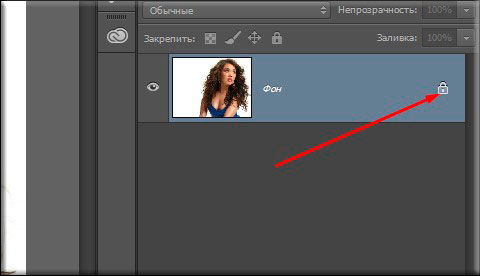
- Дальше берем знакомый нам режим быстрой маски, после чего выбираем инструмент кисть и ставим подходящие параметры размера и мягкости. Не делайте слишком жестким и размер поставьте, чтобы можно было нормально закрашивать волосы.
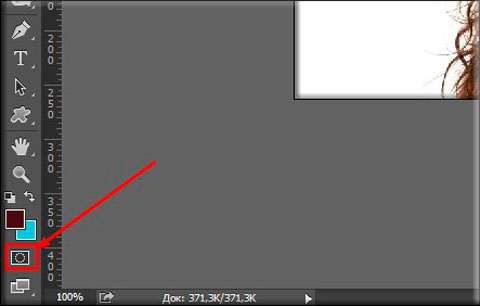
- Ну а теперь начинаем закрашивать быстрой маской наиболее сплошные и кучные участки волос. А кончики и волосы у основания лба пока оставьте.

- Далее ставим прозрачность поменьше, процентов 40-50. И продолжаем работать с быстрым выделением, только на сей раз закрашиваем тонкие пряди волос (поэтому отрегулируйте размер кисти) и волосы у лба. Таким образом переход будет более плавным и реалистичным. Я поставил 60, но это многовато, так что лучше все-таки 40-50. Все сделали? Молодцы!
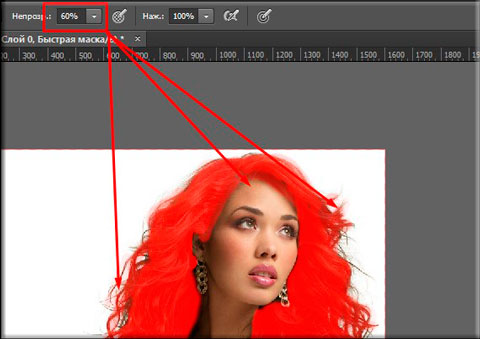
- Теперь убираем быстрое выделение. Заметили, что образовалась пунктирная линия? Отлично! Только, если вы помните, выделен-то у нас не фон, а область вокруг фона (хотя в настройках инструмента можно сделать и по-другому). Для того, чтобы сделать выделенными чисто волосы, нужно сделать инверсию выделения. В этом нам поможет комбинация клавиш SHIFT+CTRL+I.

- А теперь фокус-покус! Нажимаем комбинацию CTRL+J. Что у нас получилось? Правильно! Выделенный фрагмент, т.е. волосы скопировались на другой слой. Этого-то мы и добивались.
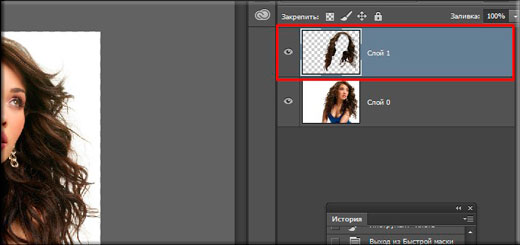
- Теперь переходим как раз на новый слой с прической и идем в меню «Изображение» — «Коррекция» — «Цветовой тон/насыщенность», либо же просто жмахаем на CTRL+U.
- Когда откроется окно цветового тона, то поставьте галочку на «Тонирование» и начинайте двигать ползунки. Вы будете видеть в режиме реального времени, как меняется цвет волос. Таким образом двигайте, пока не достигните нужного результата, после чего нажимайте ОК.
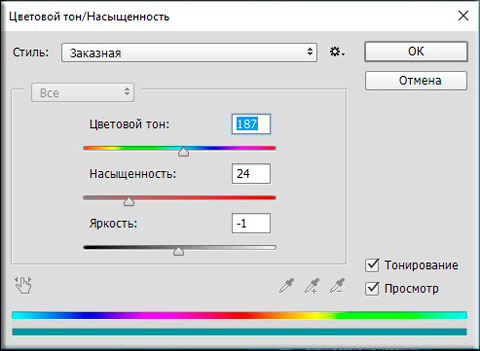
- Конечно часто случается, что видны косяки выделения, т.е. перекрашиваются не только волосы, но и небольшая область вокруг волос. Это происходит из-за толстой кисти. Но если такая фигня случилась, то просто сотрите эти косяки ластиком.
Тадам! Теперь у нас есть девушка с измененными волосами. Как вам? Хотели бы себе такой цвет?

В этой статье я решил выложить только один способ, потому что мне кажется, что он самый простой и эффективный. Можно все это проделать с помощью аккуратного выделения волос, но мне кажется, что здесь это будет муторнее. Замену цвета здесь тоже можете даже не пытаться делать. Получится очень плохо.
Ну а если вы хотите изучить фотошоп с нуля, чтобы вам всё «разжевали» и показали, то самый лучший вариант — это посмотреть эти замечательные видеоуроки. Никакой каши в голове, всё по полочкам и рассказано доступным языком. В общем то, что надо.
Ну а на этом я заканчиваю. Надеюсь, что вам моя статья понравилась. Если это так, то не забудьте подписаться на обновления моего блога и поделиться статьей в социальных сетях. Ну а я с удовольствием буду снова вас ждать на страницах моего блога. Удачи вам. Пока-пока!
С уважением, Дмитрий костин
Источник
Меняем цвет волос с помощью фотошопа и становимся красивее!
Фотошоп способен творить чудеса. Одно из таких чудес — это возможность быстро поменять цвет волос на вашей фотографии. Всего за несколько шагов вы сможете подобрать и заменить на абсолютно любой цвет волос на фотографии.
Есть два типа фотографий — там где просто заменить цвет волос и там где сложно. Просто заменить цвет там где прическа прилизанная и волосы не торчат. А что делать если кончики волос развиваются в разные стороны, например от ветра?
В этом уроке я написал подробную инструкцию как заменить цвет волос на сложной фотографии. Те кто справляются с такими фото, то остальные можно щелкать как орешки.
Основные инструменты которые мы будем использовать в Photoshop:
- Быстрая маска
- Мягкая кисть
- Режимы смешивания для слоев
- Функция Уточнить края (Refine Edge)
Сначала подберите нужную фотографию
Приступим непосредственно к уроку.
Для начала откройте фотографию в фотошопе (CTRL+O). Я взял для примера фотку этой красивой девушки. При осмотре ее волос становится заметно, что простым выделением выделить каждый торчащий волосик будет трудно и очень долго, а скорее всего невозможно.
Поэтому здесь будет применятся другой метод — связка работы двух функций — быстрая маска и уточнить края.
С помощью первой мы выделим общий каркас волос, а вторая функция поможет нам подкорректировать выделение в точности до мельчайших волос.
![]()
Первая задача это выделить волосы с помощью Быстрой маски
Чтобы вызвать функцию Быстрая маска (Quick Mask) нажмите на клавиатуре Q. Во вкладе которой вы работаете(фотография открытая в фотошопе) вы увидите что появилась Быстрая маска.
Рисовать выделение на Быстрой маске возможно кисть. Выберите кисть и настройте как у меня. Мягкость 29%, а её размер вы будете постоянно менять. Чтобы выделять труднодоступные места размер кисти нужен маленький и наоборот если нужно быстро выделить большой участок.
Чтобы быстро менять размер кисти пользуйтесь скобочками на клавиатуре. И вам не нужно будет постоянно вызывать меню параметров кисти для смены размера.
![]()
Теперь начинайте рисовать кистью по волосам. Маска будет отображать красным цветом то место которое вы выделите с помощью кисти. Зарисуйте все волосы как у меня. Обратите внимание на небрежность выделения кончиков волос. Здесь нет ничего страшного, дальше узнаете почему. Наша задача пока что выделить общий каркас волос.
![]()
Теперь чтобы все это превратить в выделений нажмите Q на клавиатуре. Появится выделение, однако его необходимо инвертировать — для этого нажмите CTRL+SHIFT+I. Или зайдите в меню Выделение — Инвертировать. Но пользоваться клавиатурой гораздо выгоднее — вы экономите своё время.
![]()
Выделение мельчаших волосиков, корректировка выделения.
Настало время подкорректировать это выделение так, чтобы оно легко ровно и только на волосы не захватывая ничего лишнего, как на данный момент.
Для этого нажмите на инструмент выделения на панели инструментов. Сверху на панели появится кнопка Уточнить края (Refine Edge) — жмите на неё.
![]()
Здесь много параметров, но менять их надо в крайних случаях. В 90% случаях их можно не трогать.
Нам нужно только поработать кистью этой функции. Кружком я обвел, то место где она должна быть активирована.
Стрелочками я указал те места по которым я прошелся кистью, причем приходилось несколько раз её проводить во всех местах. Делать это надо естественно не закрывая окна с функцией.
Суть её метода работы в том, что она пересматривает выделенные края, что позволяет выделить особо точно мелкие детали. Волосы это именно то, что нужно.
Тщательная работа с кистью функции Уточнить края
![]()
После работы с кистью изображение у меня выглядело так. Я доволен результатом.
Обратите внимание, я не трогал внутреннюю сторону, места где волосы соприкасаются с лицом. Там получилось достаточно качественно выделить с помощью кисти на Быстрой маске.
![]()
Теперь жмите ОК в диалоговом окне и выделение готово!
![]()
Нажмите CTRL+J чтобы создать новый слой и автоматически поместить в него выделенные волосы. Работать на отдельном слое с волосами гораздо продуктивнее. И я посоветую даже сделать на всякий случай копию.
![]()
Начинаем менять цвет волос
Можно смело приступать к изменению цвета.
Есть два наилучших способа изменить цвет волос:
- С помощью функции Цветовой Тон/Насыщенность
- Использовать корректирующий слой поверх волос.
Продемонстрирую как работает функция Цветовой Тон/Насыщенность. Её можно вызвать с помощью клавиатуры CTRL+U. Обязательно убедитесь, что работаете со слоем где находятся волосы. Сразу же поставьте галочку на параметр Цветность (Colorize) и теперь вы можете крутить параметры Цветовой тон и Насыщенность — что позволит вам выбрать нужный цвет.
Я настроил параметры так: Цветовой тон: 0, Насыщенность: 47 и яркость -2. Это позволило сделать волосы с красноватым оттенком.
![]()
Дело вкуса — выглядит интересно. Вы можете настроить абсолютно любой цвет который захотите — блондинку, брюнетку и т.д. Примеры я покажу в конце урока.
![]()
Второй способ — корректирующий слой.
Допустим вы не меняли еще цвет волосам. Создайте новый слой и с зажатым CTRL нажмите на иконку слоя с волосами — на панели со слоями. Должно появится выделение.
Если вы не поняли как вызвать выделение, то эту же операцию можно выполнить по другому. Для этого перейдите на слой с волосами и выберите пункт меню Выделение — Загрузить выделение. После этого перейдите на новый чистый слой.
![]()
Выберите большую кисть, настройте цвет (я выбрал желтый) и закрасьте её на новом слое выделение.
![]()
Теперь установите этому слою режим смешивания Цветность (Color).
![]()
Это позволило цвету правильно лечь на слой с волосами, что и изменило цвет волос. Эффект получается другой нежели с функцией Цветовой Тон/Насыщенность. По крайней мере сделать блондинку получается намного качественнее.
![]()
А теперь я покажу примеры использования разные цветов и настроек функции Цветовой Тон/Насыщенность. Они наглядно отображают то, что с помощью методов которые я расписал вы можете придать волос любой цвет какой пожелаете.
![]()
![]()
![]()
И в качестве бонуса я расскажу маленький хитрый секрет.
Создайте два слоя с разными цветами волос. На одном который выше другого, с помощью мягко настроенного ластика удаляйте отдельные участки изображения — так можно добиться интересных результатов.
![]()
Автор урока — Александр Акимов
Если вы нашли ошибку/опечатку, пожалуйста, выделите фрагмент текста и нажмите Ctrl+Enter.
Источник
Обзор лучших приложений и сервисов для изменения цвета волос
Самое первое, на что обращает внимание человек, когда видит другого человека — это волосы. Прическа и цвет волос имеют принципиальное значение в имидже. И если реальный вид волос имеет какие-то недостатки, которые не хочется показывать, то можно воспользоваться сервисами изменения цвета волос.
Отредактированные фотографии нужны для размещения в социальных сетях, в резюме при поиске работы, в анкетах на сайтах знакомств, или просто для собственного развлечения.
Существует несколько разных программ (онлайн-сервисов и приложений), которые дают возможность изменить цвет волос на фото. Пользоваться ими может каждый, достаточно выполнить несколько манипуляций в соответствии с пошаговой инструкцией.
Фоторедакторы:
- Teleport
- Hair Color Changer
- Hair Color Booth
- Hair Style Salon
- «Цвет волос»
- Hairstyle Makeover
- Avatan
Teleport
В фоторедакторе Teleport для изменения цвета волос можно выбирать из нескольких десятков оттенков. Наряду со стандартными естественными цветами (блондин, брюнет, рыжий) есть и необычные оттенки — зеленый, имбирный и др. Можно создавать коллажи, помещая в одну рамку несколько фотографий с разными цветами.
Также в программе Teleport есть функция смены фона. В базе есть много популярных изображений — разные достопримечательности, красивые природные объекты и т.д.
Есть возможность «размытия» фона, чтобы на изображении было четким только лицо и остальное не бросалось в глаза.
Редактор Teleport доступен бесплатно для iOS и Android. Обработка фотографии занимает считанные секунды. Но сделать изменение цвета волос и фона в один прием здесь невозможно.
Hair Color Changer
Эта программа дает возможность «покрасить волосы» перепробовав несколько разных цветов одновременно, либо применить при редактировании разные оттенки. Здесь можно серьезно контролировать ту часть волос, которую требуется перекрасить. Для изменения цвета, перемещения фотографии, увеличения масштаба используются жесты.
Можно выбрать новую картинку или использовать готовую из предложенной галереи. Нужно выбрать карандаш, изменить размер наконечника при помощи ползунка.
При перекраске волос можно попробовать разные варианты (цвета), чтобы определить, какой лучше всего подходит. Все варианты можно сохранить в фоторедакторе, на sd карте или в памяти телефона.
Программа бесплатная, но в ней есть реклама. Поставляется с покупками в приложении, без которых невозможно разблокировать дополнительные оттенки.
Hair Color Booth
Фоторедактор имеет такие же параметры и интерфейс, как и Hair Color Changer. Но здесь намного больше цветов и оттенков. Просматривать в режиме онлайн фотографию не получится, поэтому вся работа выполняется с селфи. Для использования цветовых мазков можно прибегать к помощи пальцев и жестов.
Насыщенность цвета регулируется, как и плавность. Со всеми функциями можно экспериментировать, чтобы выбрать более подходящий вариант.
Рекламы здесь нет, но вместе с приложением пользователь получает и покупки, без которых не сможет воспользоваться дополнительной цветовой палитрой.
Hair Style Salon
Многие не могут самостоятельно выбрать наиболее подходящий цвет волос и прическу. В этом случае можно воспользоваться советами друзей. Для этого есть специальный сервис, в котором есть функция голосования. Каждый пользователь может изменить прическу, перекрасив волосы по своему вкусу, после чего выставить фотографию на голосование.
В фоторедакторе доступны разные вкладки, в которых можно выбирать прически, цветовую гамму и голоса. Есть категории длинных, коротких и вьющихся волос. Эти параметры выбираются перед изменением цвета.
Можно выбрать любой цвет волос и глаз, смешав разные оттенки. Для этого есть готовая палитра. Инструменты для изменения цвета доступны бесплатно, но для новых причесок придется платить 2,99 доллара в неделю.
Эта программа считается лучшей из всех программ (на базе iOS) для проведения экспериментов со своим имиджем.
«Цвет волос»
Эта программа для изменения цвета волос работает онлайн в режиме реального времени. Она используется для пробы разных оттенков прически. Для этого достаточно активировать приложение, посмотреть в камеру, выбрать один из 50 оттенков, чтобы «примерить» его на волосы.
Есть функция изменения интенсивности и глубины цвета при помощи вертикальных полос. Функции сохранения полученного изображения нет, но можно сделать скриншот, который потом можно показать друзьям или парикмахеру.
Приложение бесплатное, рекламы нет, палитра цветов в свободном доступе. Дополнительно есть и платная палитра, отмеченная звездочкой, для активации которой нужно сделать прилагаемые к приложению покупки.
Hairstyle Makeover
В этом редакторе предлагаются на выбор разные прически и их оттенки. Пользователь может экспериментировать с фотоизображением, а также выбрать модель. После выбора прически и изменения размеров открываются дополнительные варианты, которые можно применить, как вариант.
Кроме подбора цвета волос, в редакторе Hairstyle Makeover доступны функции размытия, обрезки, переворачивания. Все это позволяет придумать или изменить существующий образ, используя передовые мобильные технологии.
Avatan
Сегодня этот онлайн-сервис считается одним из самых популярных. Вход на него доступен с браузера. Регистрация не требуется. Главное его преимущество — большое количество инструментов (функций), которые дают возможность менять цветовую гамму волос.
Тем, кто работал в «Фотошопе» или подобных редакторах, без труда разберутся в функционале сервиса. На всякий случай мы приводим инструкцию, как поменять цвет волос с помощью Avatan:
- На главной странице кликнуть на клавишу «Редактировать», выбрать способ загрузки изображения.
- Если потребуется, надо будет вручную активировать программу Flash Player.
- В верхней строке найти пункт «Ретушь».
- Откроется список разделов, в нем нужно найти пункт «Остальное».
- Откроется еще один список («Пластика», «Длина ног» и др.). В нем нажать на «Цвет волос».
- Нужные цвета можно настроить, используя представленную палитру, либо воспользоваться готовыми шаблонами сервиса.
- Чтобы изменить размер кисти, нужно найти ползунок с таким названием и использовать его. Охват кисти увеличится или уменьшится.
- В пункте «Интенсивность» выставляются значения прозрачности, уровень яркости — в пункте «Затемнение».
- После завершения всех настроек войти в рабочую часть редактора и провести процедуру окрашивания. На панели инструментов можно найти функции для перемещения по поверхности картинки, изменения масштаба, отмены какого-либо действия.
- Если пользователь повторно выбирает оттенки в палитре, то перекраске подвергнутся выделенные волосы.
- Для корректировки работы можно воспользоваться ластиком, кликнув на иконку с его изображением. Его параметры можно менять при помощи «Размера кисти». При помощи ластика можно отменять ранее выполненные действия по замене цвета волос, возвращая все к исходной цветовой гамме.
Чтобы закрепить конечный результат, нужно нажать на клавишу «Применить». Готовый файл можно сохранить на компьютере, отправить в социальную сеть или на почту.
Для iOS и Android на сайте avatan.ru можно скачать приложение Avatan, которое дублирует функции вышеназванного онлайн-сервиса.
Источник